갤럭시 스마트폰 화면 떨림 증상 해결 방법 4가지
안녕하세요, 짱우이야기입니다. 오늘은 갤럭시 스마트폰 화면 떨림 증상의 해결 방법에 대해서 알아보겠습니다. 핸드폰을 오랫동안 사용하거나 소프트웨어를 업데이트하면 물결 모양의 화면 떨림이 생기게 되는 경우가 있습니다.
특히 카메라 앱을 실행하거나 전화가 올 때 이런 떨림 오류가 많이 발생한다고 하는데요. 이런 경우 갤럭시 설정을 통해서 간단하게 해결이 가능합니다.
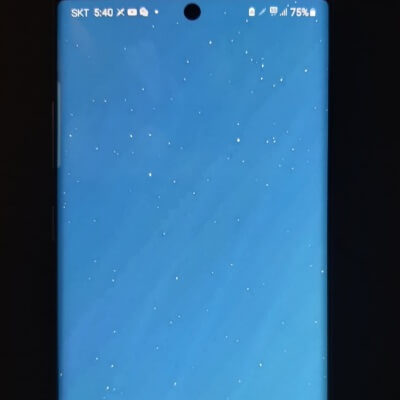
그러나 아무것도 설정하지 않았는데도 화면이 떨리는 분들은 단순히 핸드폰을 오래 사용한 것이 원인입니다. 그래서 이런 분들은 보통 수리나 교체를 받으시는데요.
하지만 수리를 하게 되더라도 다시 고장 날 확률이 높기 때문에 다른 스마트폰으로 교체하시는 것이 더 좋습니다.
만약 갤럭시 스마트폰을 사용한 지 얼마 되지 않거나 소프트웨어 업데이트 이후 문제가 즉시 발생한 분들은 설정을 통해 해결될 수도 있습니다.
간단한 설정 방법부터 설명드릴 테니 아래에서 차례대로 적용해 보시기 바랍니다.
갤럭시 스마트폰 화면 떨림 문제 해결 방법
갤럭시 핸드폰 화면 떨림 문제를 해결하는 방법은 크게 3가지로 구분됩니다.
실제로 이 방법들을 통해 해결한 분들도 있다고 하니 모두 적용해 보시는 것을 권장드립니다.
- 애니메이션 배율 사용하지 않기
- 화면 효과 제한하기
- 휴대폰 밝기 최대로 높이기
- 갤럭시 핸드폰 공장 초기화하기
1. 애니메이션 배율 사용하지 않기
첫 번째로 애니메이션 배율을 사용하지 않는 방법이 있습니다. 원래 이 방법은 핸드폰 속도를 높이는데 많이 사용되지만 화면 떨림 문제를 해결하기 위한 방법으로도 활용될 수 있습니다.
1. 설정 앱 터치
먼저 갤럭시 휴대폰에 기본적으로 설치되어 있는 [설정] 앱을 터치해 줍니다.
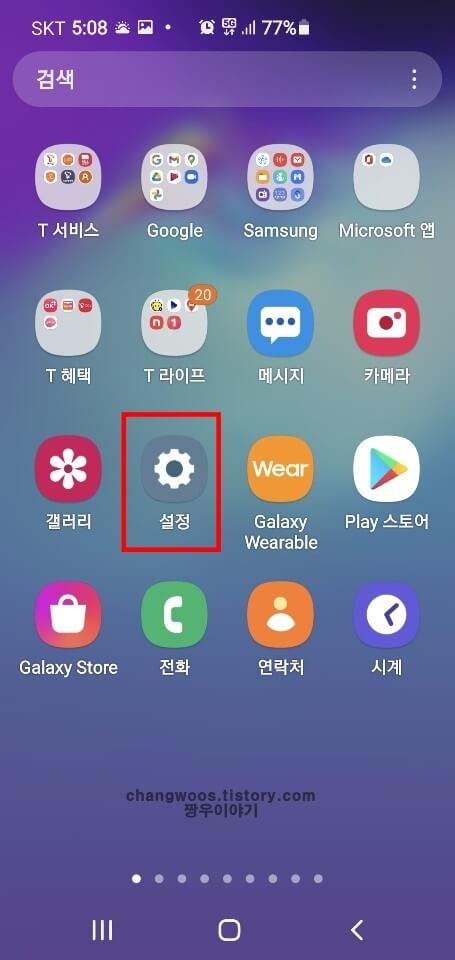
2. 휴대전화 정보 메뉴 들어가기
기본 설정 앱에 들어오신 분들은 화면을 맨 밑으로 쭉 내려주신 후 [휴대전화 정보] 메뉴로 들어가 줍니다.
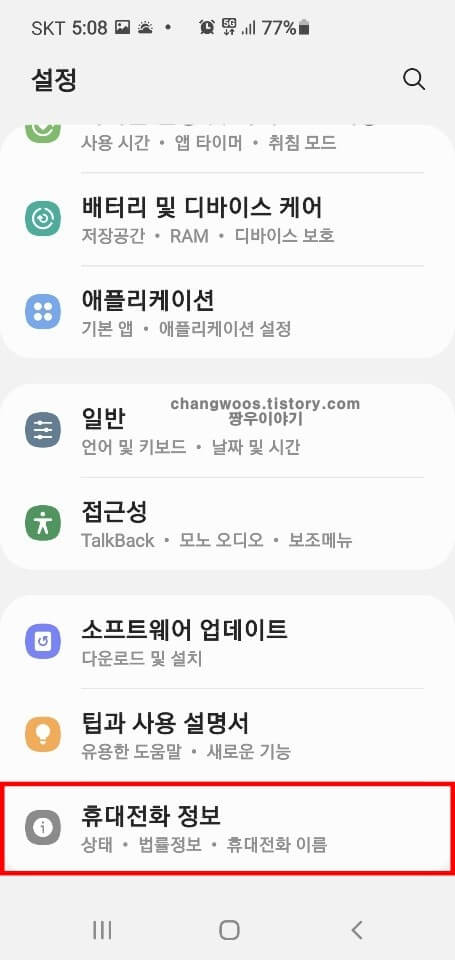
3. 소프트웨어 정보 목록 누르기
다음으로 개발자 옵션을 활성화하기 위해 [소프트웨어 정보] 목록을 눌러 줍니다.
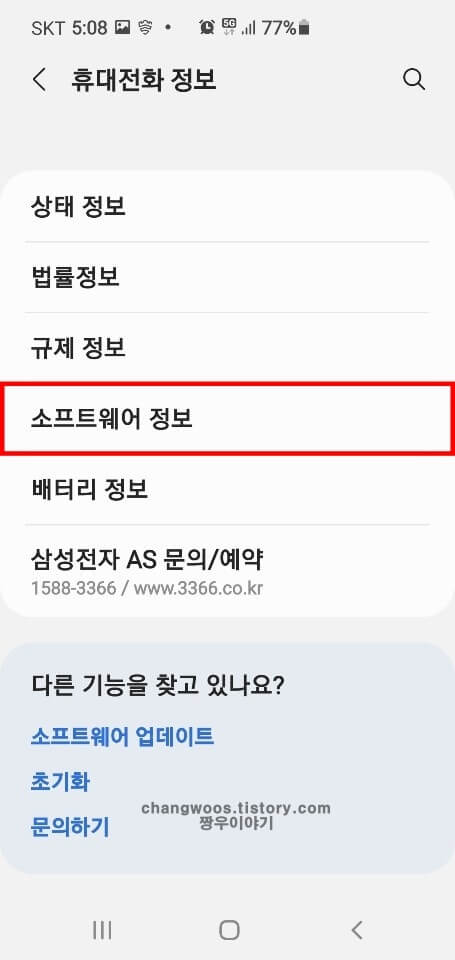
4. 빌드번호 목록 연속 터치
그리고 [빌드번호] 목록을 찾아주신 후 연속으로 7번 터치해 줍니다.
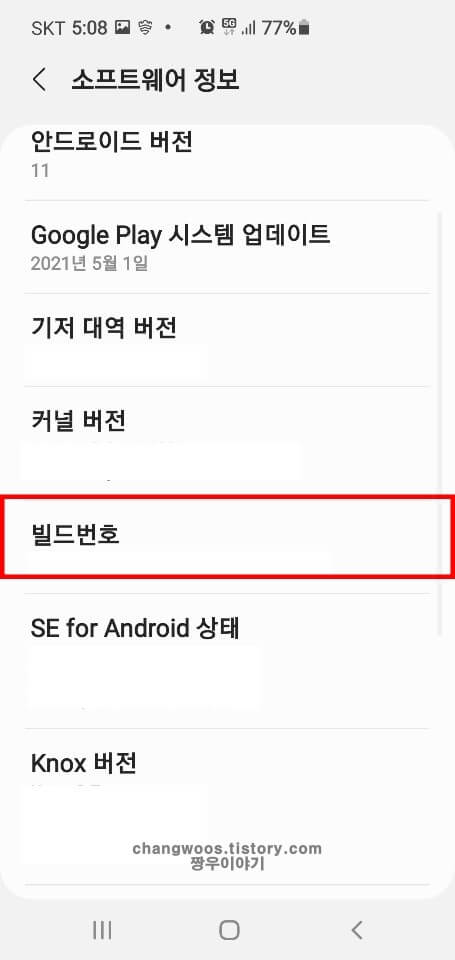
5. 개발자 모드 활성화
그러면 화면 가장 아래쪽에 '개발자 모드를 켰습니다'라는 알림이 보이실 겁니다. 이 알림을 확인하신 분들은 뒤로 가기 버튼을 눌러 설정으로 다시 돌아와 줍니다.
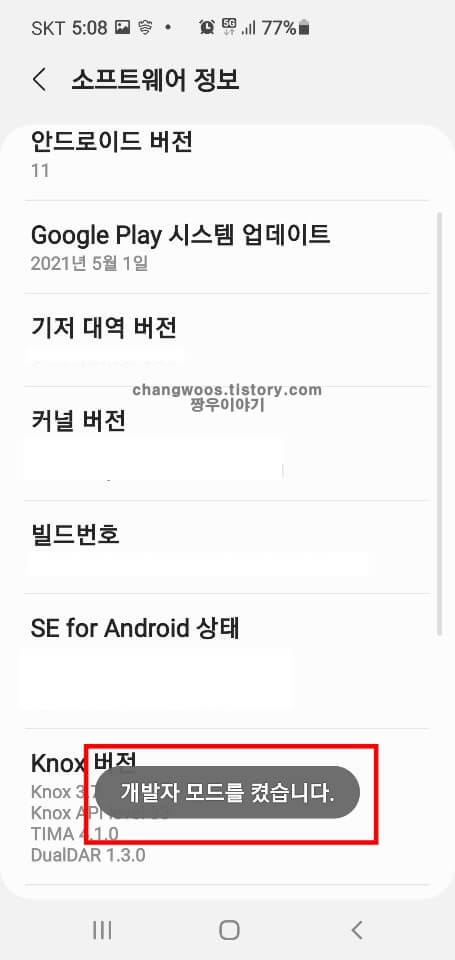
6. 개발자 옵션 메뉴 들어가기
개발자 모드가 활성화되면 휴대전화 정보 메뉴 바로 밑에 [개발자 옵션] 메뉴가 생긴 것이 보이실 겁니다. 해당 메뉴로 들어가 줍니다.
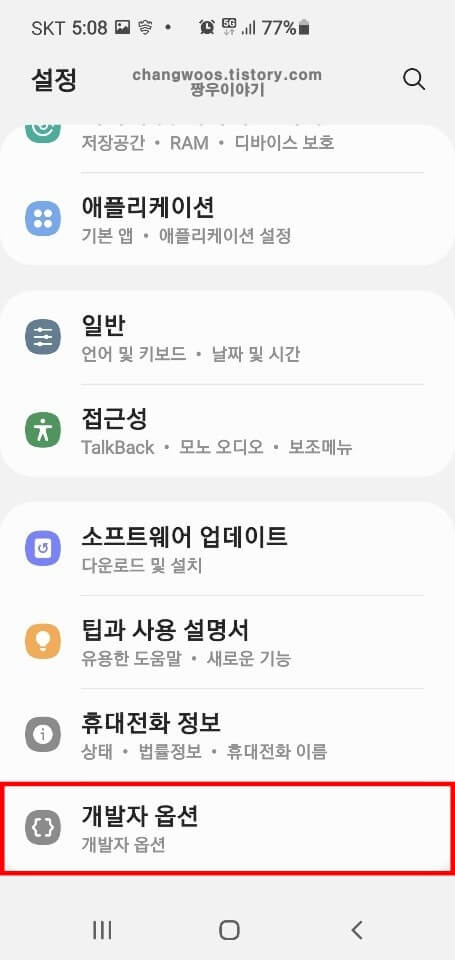
7. 애니메이션 배율 메뉴 터치
이제 스크롤을 아래쪽으로 조금 내려주시면 [창 애니메이션 배율], [전환 애니메이션 배율], [Animator 길이 배율] 메뉴들이 보이실 겁니다. 이 3가지 메뉴를 모두 눌러서 설정을 바꿔주셔야 합니다.
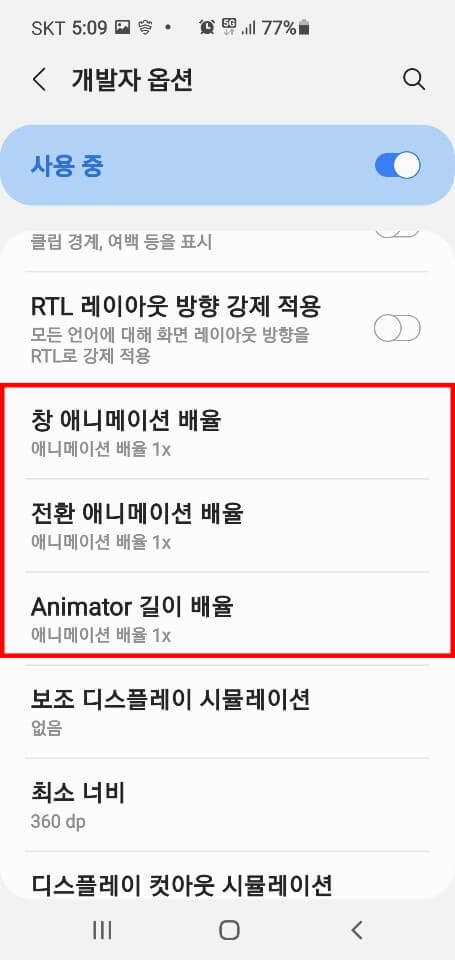
8. 애니메이션 사용 안함 항목 체크
애니메이션 메뉴를 누르시면 이렇게 팝업 창이 뜨게 되는데요. 이 중에서 [애니메이션 사용 안함] 항목에 체크해 주시기 바랍니다.
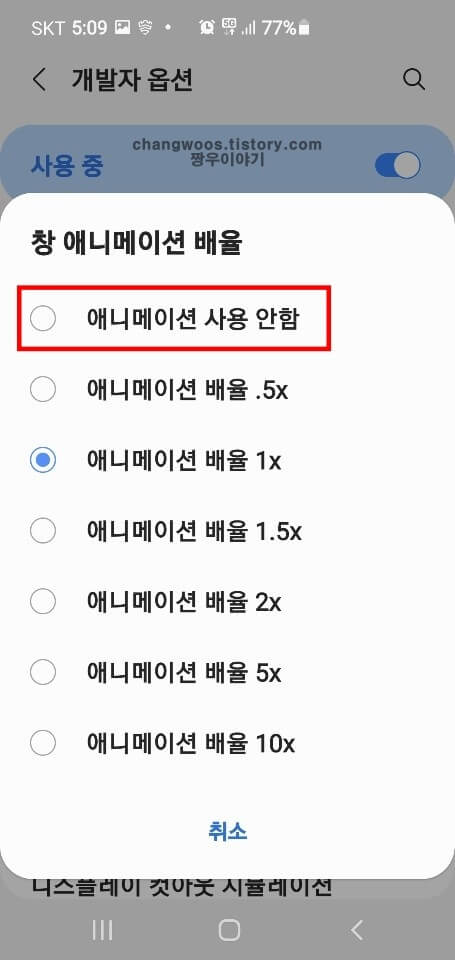
9. 배율 설정 확인
이제 아래 사진처럼 3가지 메뉴 모두 설정을 변경하신 분들은 핸드폰 화면 떨림 오류가 해결되었는지 확인해 보시면 될 거 같습니다.
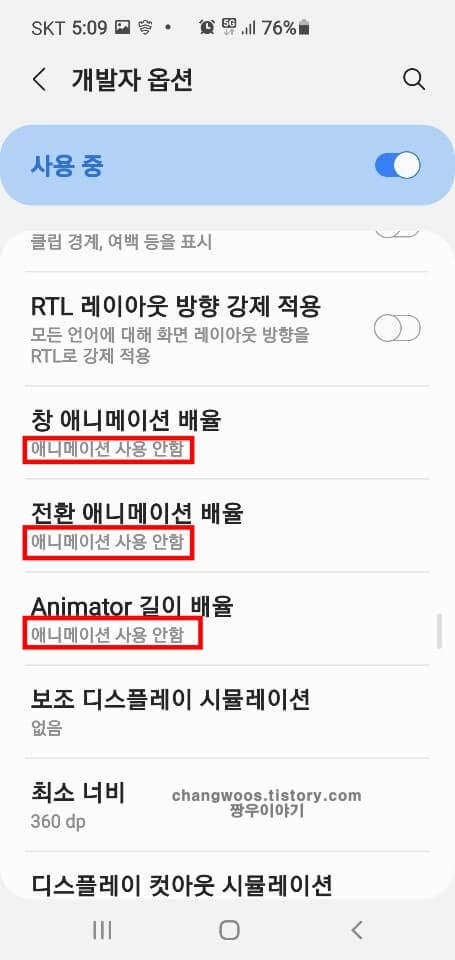
2. 화면 효과 제한하기
두 번째로 화면 효과를 제한하는 방법이 있습니다. 첫 번째 방법과 마찬가지로 갤럭시 화면의 전체적인 애니메이션 효과를 줄인다고 생각해 주시면 될 거 같습니다.
1. 접근성 메뉴 터치
일단 설정 앱에 들어오신 후 [접근성] 메뉴를 터치해 줍니다.
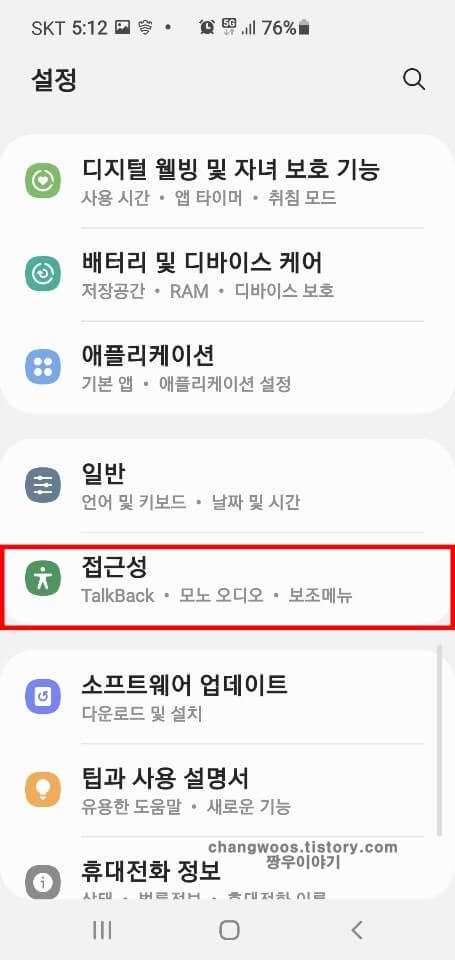
2. 시인성 향상 목록 누르기
그리고 [시인성 향상] 목록을 눌러 줍니다.
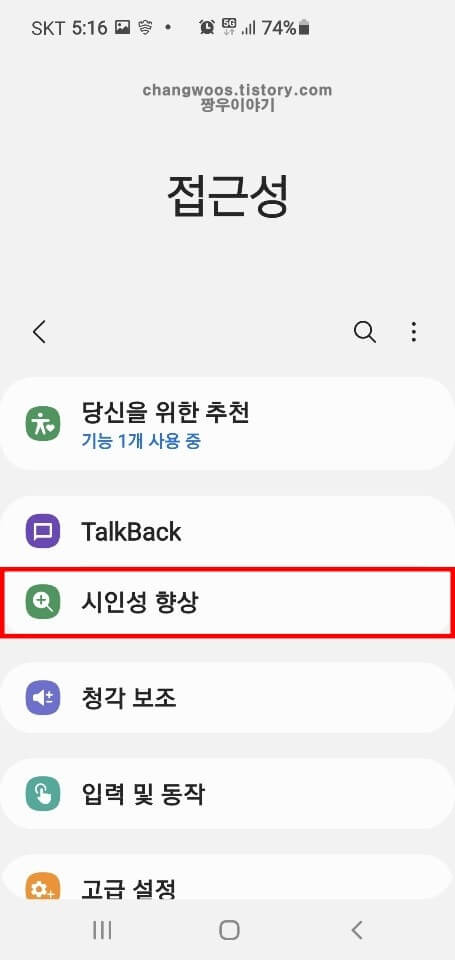
3. 애니메이션 삭제 항목 활성화
다음으로 스크롤을 밑으로 살짝 내려주시고 [애니메이션 삭제] 항목의 활성화 버튼을 아래처럼 켜주시면 됩니다. 이제 일부 화면 효과가 제한되면서 화면 떨림 현상이 개선된 것을 보실 수 있을 겁니다.
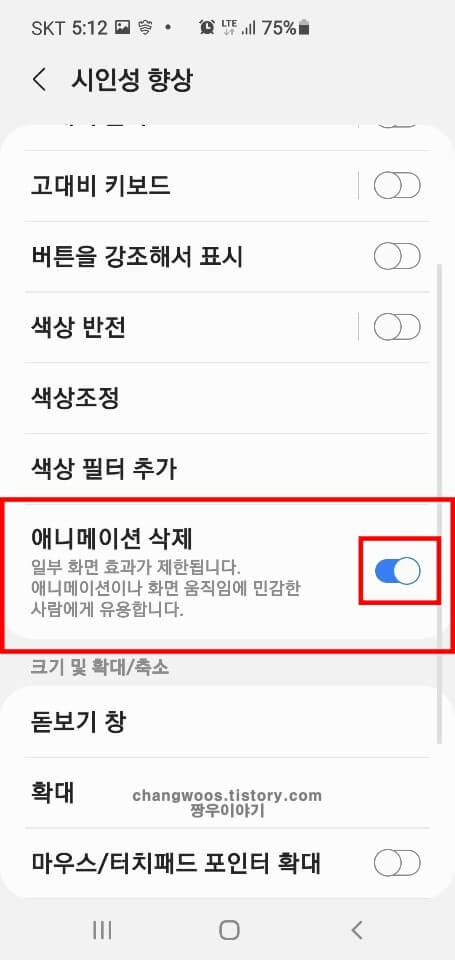
혹시 화면 구성이 달라서 따라 하지 못하신 분들은 아래 방법을 참고하시기 바랍니다.
- 설정 앱 누르기
- 유용한 기능 메뉴 터치
- 애니메이션 줄이기 항목 활성화
3. 휴대폰 밝기 최대로 높이기
세 번째로 화면 밝기를 최대로 높이는 방법이 있습니다. 하지만 이 방법은 밝기를 다시 낮추게 되면 화면이 다시 떨리게 되므로 임시방편으로 사용해 주시는 것이 좋습니다.
1. 상태 표시줄 밑으로 내리기
우선 갤럭시 화면 맨 위에 있는 [상태 표시줄]을 아래 방향으로 내려 줍니다.
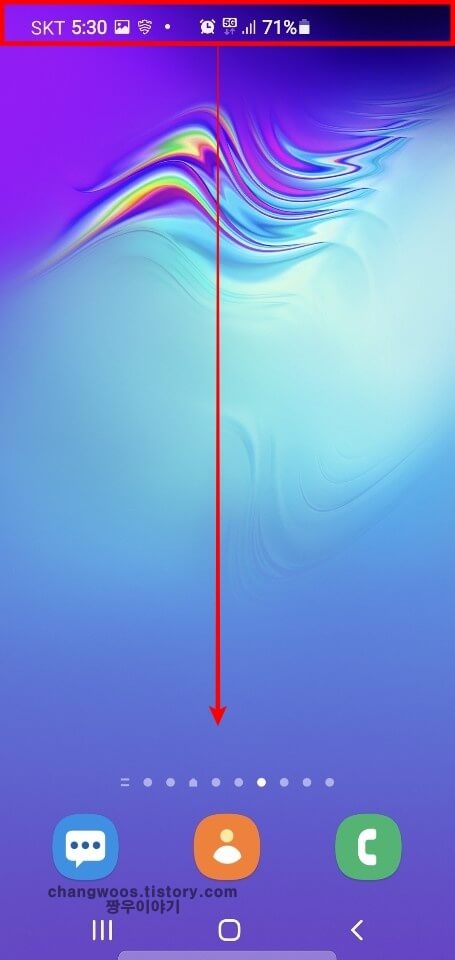
2. 밝기 조절 버튼 우측으로 드래그
상태 표시줄을 맨 밑으로 내리면 아래처럼 빠른 설정 창이 보이실 겁니다. 여기서 하단에 있는 [밝기 조절] 버튼을 우측 끝으로 드래그해주시면 됩니다.
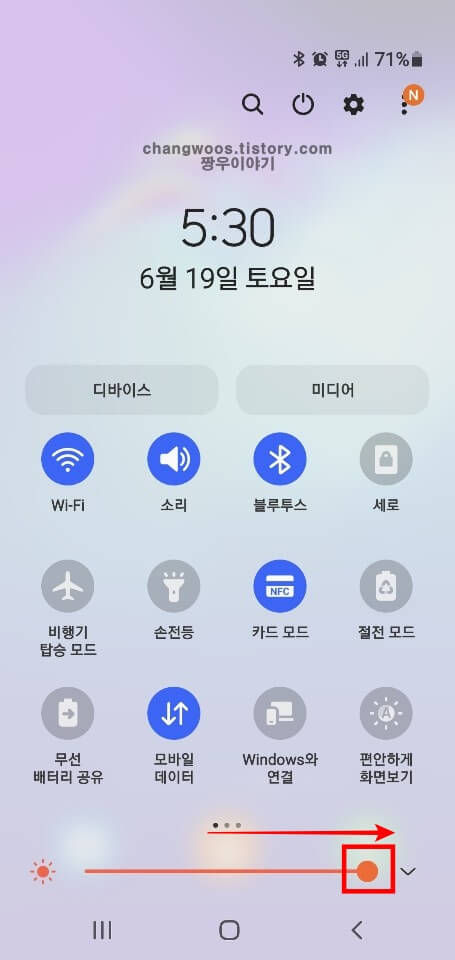
4. 갤럭시 핸드폰 공장 초기화하기
삼성전자 서비스센터에서는 휴대폰 화면 떨림 문제가 생긴 경우 공장 초기화를 할 것을 안내하고 있습니다. 실제로 다른 오류들을 해결할 때도 많이 사용되니 데이터 백업 후 진행해 보시면 좋을 거 같습니다.
1. 일반 메뉴 들어가기
먼저 갤럭시 설정 앱에 있는 [일반] 메뉴로 들어가 줍니다.
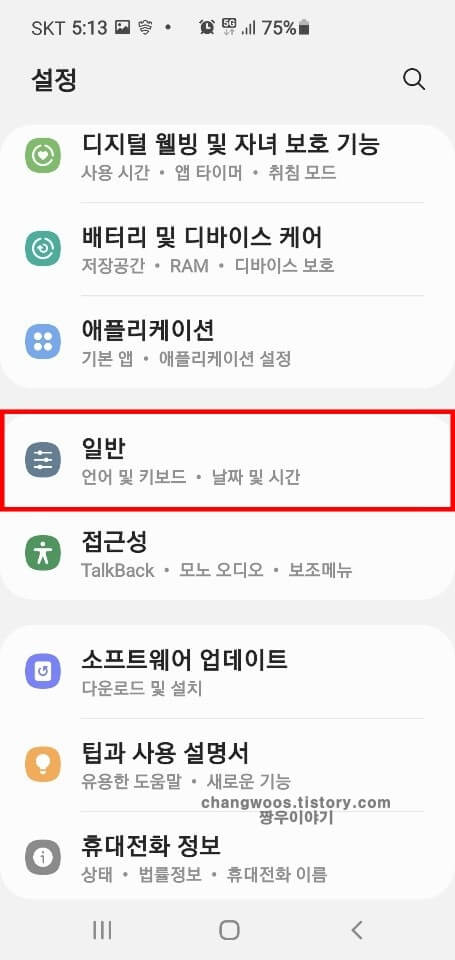
2. 초기화 메뉴 누르기
그리고 화면을 가장 아래쪽으로 내려주신 후 [초기화] 메뉴를 눌러 줍니다.
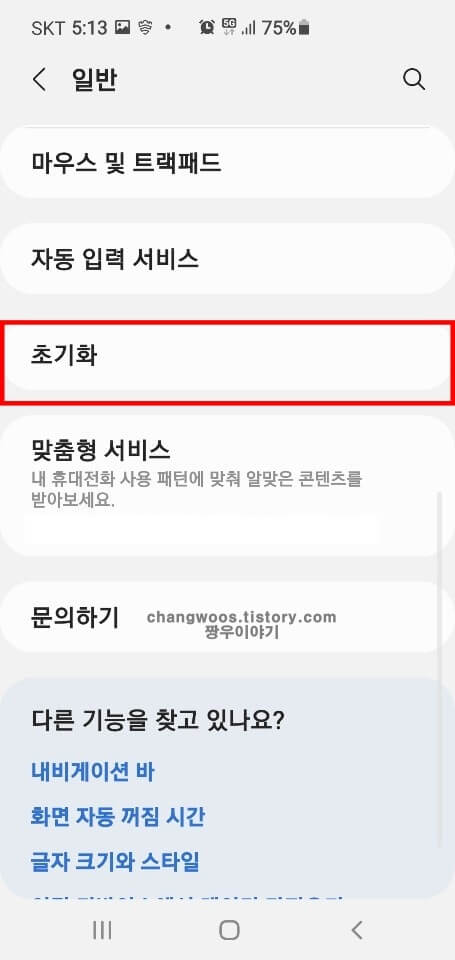
3. 디바이스 전체 초기화 목록 터치
그러면 갤럭시에 진행할 수 있는 초기화 종류들이 나오게 되는데 이 중에서 [디바이스 전체 초기화] 목록을 터치해 줍니다. 만약 이 목록이 없는 분들은 공장 초기화를 선택해 주시면 됩니다.
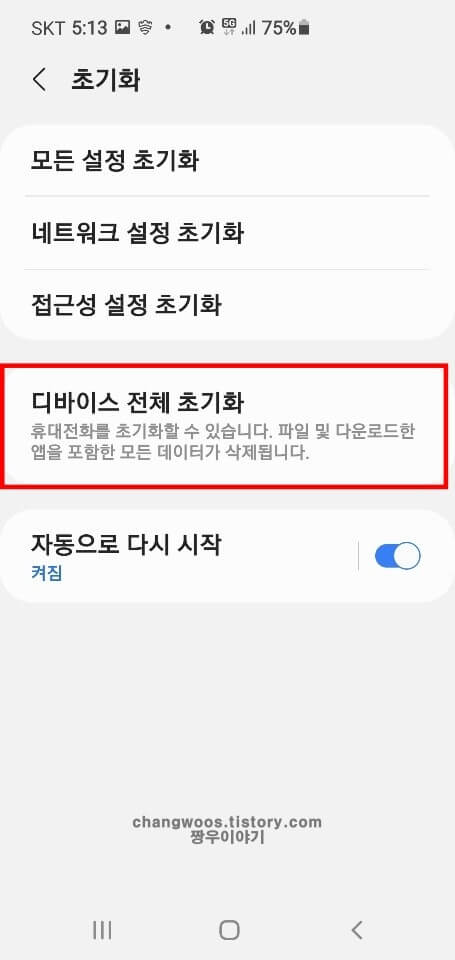
4. 초기화 버튼 누르기
디바이스 전체 초기화 목록을 선택하신 분들은 화면을 맨 밑으로 내려주신 후 [초기화] 버튼을 눌러 줍니다.
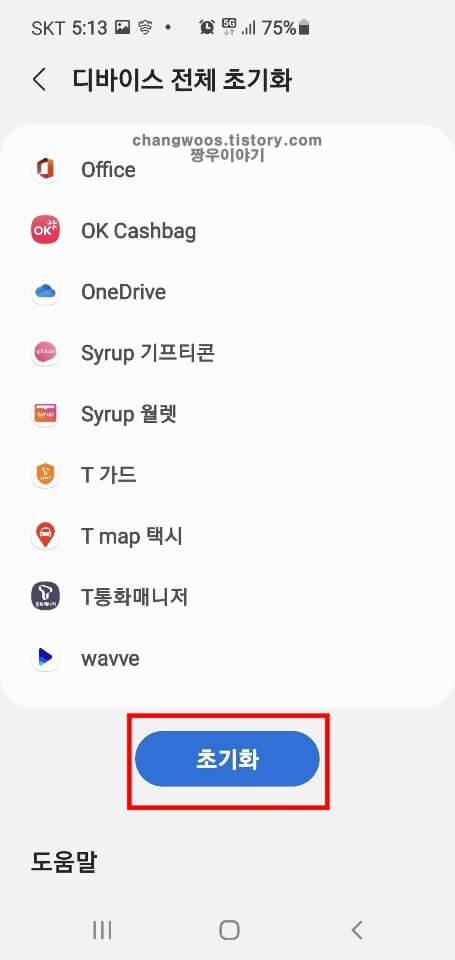
5. 지금 삭제 버튼 터치
마지막으로 [지금 삭제] 버튼을 터치하시면 초기화가 시작됩니다. 모든 데이터와 파일들이 완전히 삭제되니 이 버튼을 누르기 전에 중요한 데이터들은 안전하게 백업되었는지 확인 후 진행하시는 것을 권장드립니다.
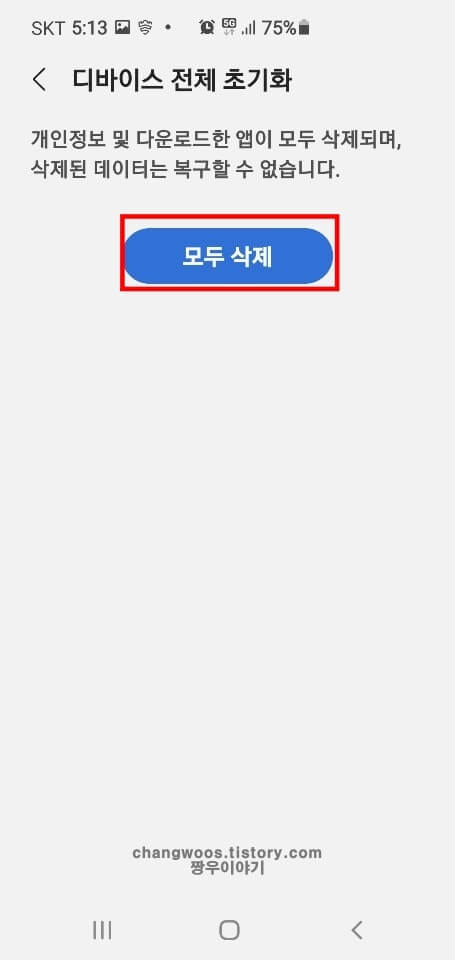
▼스마트폰 화면이 종종 깜빡거리는 분들은 아래 방법을 참고하시기 바랍니다.
갤럭시 스마트폰(핸드폰) 화면 깜빡임 증상 해결 방법 8가지
▼핸드폰 화면이 검게 보이시는 분들은 아래 글을 참고해 주시기 바랍니다.
마무리 및 정리
지금까지 갤럭시 스마트폰 화면 떨림 현상의 4가지 해결 방법에 대해서 알아보았습니다. 위에서 알려드린 방법을 모두 적용했는데도 문제가 해결되지 않는다면 삼성 서비스센터에 방문하시거나 다른 핸드폰으로 교체해 주셔야 할 거 같습니다.





